Округление: различия между версиями
Goal (обсуждение | вклад) (Новая страница: «'''← Назад'''») |
Goal (обсуждение | вклад) Нет описания правки |
||
| Строка 1: | Строка 1: | ||
'''[[База знаний по конфигурации 1C:Дошкольное питание|← Назад]]''' | |||
<big>Для того чтобы подбить продукты под нужное нам количество, в документе "калькуляция" переходим в округление продуктов, нажав на одноименную кнопку "Округление".</big> | |||
[[Файл:5.png|центр|мини|953x953пкс]] | |||
<big>На экране появился табличный документ с множеством колонок и строк. Для начала разберёмся какие колонки нас интересуют и для чего они.</big> | |||
<big>Колонка "при выписке" — задаёт правила округления продукту. К примеру если поставить единицу(1) молоку, то программа округлит количество молока до целого. Или, к примеру, поставим 0,36 для банки томатной пасты, чтобы программа считала нам до целых банок.</big> | |||
<big>Колонка "по расчету" — сколько программа насчитала по внесенным данным.</big> | |||
<big>Колонка "к выдаче" — в этом столбце округляем вручную и можем менять данные.</big> | |||
<big>Колонка "остаток" — программа показывает сколько продуктов на складе.</big> | |||
[[Файл:6.png|центр|мини|964x964пкс]] | |||
<big>Округляем продукты под нужное нам количество в колонке «К выдаче». После изменения данных нажимаем на кнопку «Записать и закрыть»</big> | |||
<big>Далее высветится окошко о принятии решения о перерасчете выходов блюд. Если программа поставила галочку на блюде, значит выход поменялся. Сравниваем старый выход и новый(после округления). Если оставить галочку, выгод блюда станет новым, если её убрать - выход останется прежним. Нажимаем "Применить".</big> | |||
[[Файл:7.png|центр|мини|962x962пкс]] | |||
<big>Округление завершено. После округления не забываем в документе калькуляция на вкладке продукты нажать кнопку "Обновить", чтобы заполнились цены продуктов.</big> | |||
'''[[База знаний по конфигурации 1C:Дошкольное питание|← Назад]]''' | '''[[База знаний по конфигурации 1C:Дошкольное питание|← Назад]]''' | ||
Текущая версия от 08:22, 18 декабря 2023
Для того чтобы подбить продукты под нужное нам количество, в документе "калькуляция" переходим в округление продуктов, нажав на одноименную кнопку "Округление".
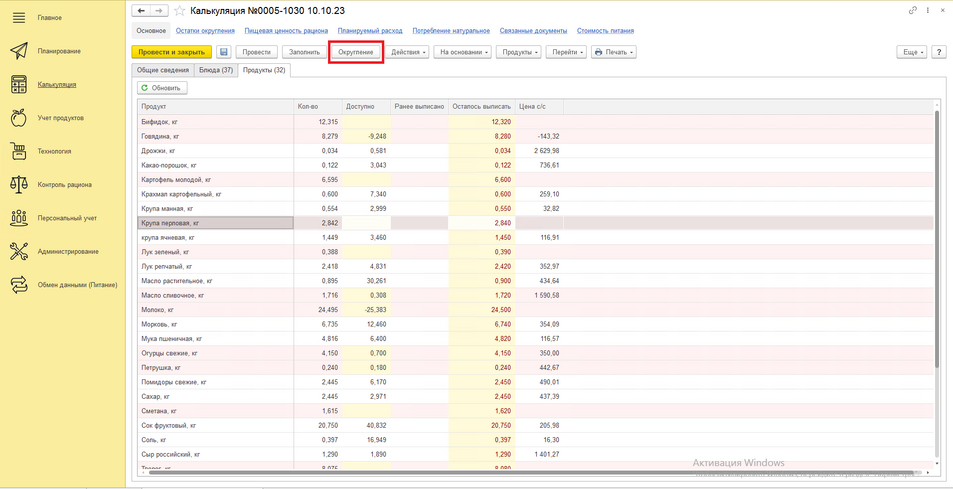
На экране появился табличный документ с множеством колонок и строк. Для начала разберёмся какие колонки нас интересуют и для чего они.
Колонка "при выписке" — задаёт правила округления продукту. К примеру если поставить единицу(1) молоку, то программа округлит количество молока до целого. Или, к примеру, поставим 0,36 для банки томатной пасты, чтобы программа считала нам до целых банок.
Колонка "по расчету" — сколько программа насчитала по внесенным данным.
Колонка "к выдаче" — в этом столбце округляем вручную и можем менять данные.
Колонка "остаток" — программа показывает сколько продуктов на складе.
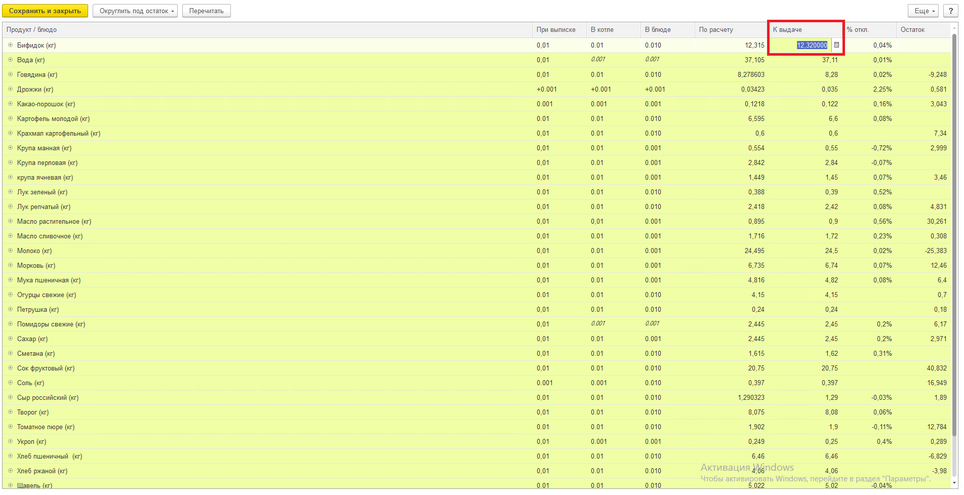
Округляем продукты под нужное нам количество в колонке «К выдаче». После изменения данных нажимаем на кнопку «Записать и закрыть»
Далее высветится окошко о принятии решения о перерасчете выходов блюд. Если программа поставила галочку на блюде, значит выход поменялся. Сравниваем старый выход и новый(после округления). Если оставить галочку, выгод блюда станет новым, если её убрать - выход останется прежним. Нажимаем "Применить".
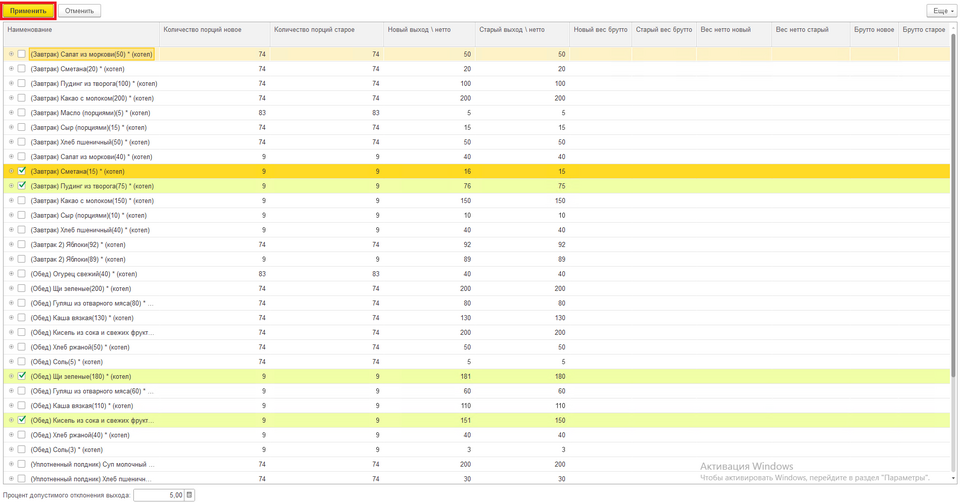
Округление завершено. После округления не забываем в документе калькуляция на вкладке продукты нажать кнопку "Обновить", чтобы заполнились цены продуктов.